大番薯U盘怎么重装系统?大番薯U盘重装win7旗舰版系统教程
U盘重装系统非常方便,只需要将U盘制作为U盘启动盘,就可以通过U盘任意的为电脑重装系统。有用户将U盘制作为大番薯U盘启动盘后,想要用来重装win7旗舰版,但却不知道怎么进行重装系统。那么下面就让小编为大家带来大番薯U盘重装win7旗舰版系统教程。
相关事项:
1、如果是新电脑或系统已经损坏,制作U盘启动需使用另一台可用的电脑
2、如果运行内存2G及以下安装32位系统,运行内存4G及以上,选择64位系统
3、安装前需备份C盘和桌面文件,如果系统损坏,则进入PE备份
U盘重装win7旗舰版系统准备工作:
1、制作一个大番薯u盘启动盘
2、下载系统安装包并将其放入u盘启动盘中
3、将开机启动设置为u盘启动
大番薯U盘重装win7旗舰版系统教程:
1、将大番薯u盘启动盘插入usb接口,重启电脑后按F11或F12或Esc等启动快捷键,进入大番薯菜单页面,在菜单页面中选择“【02】大番薯 WIN8 PE标准版(新机器)”,按“enter”进入。
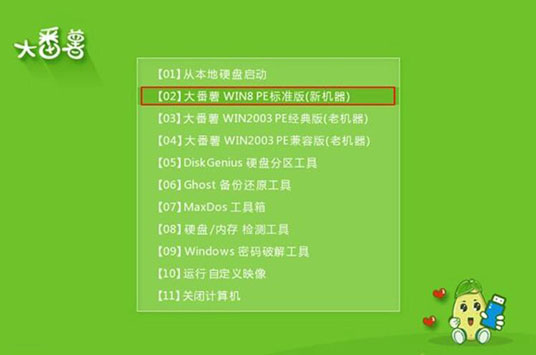
2、进入大番薯win8 pe界面后,系统会启动大番薯pe装机工具(若没有,双击桌面上对应的图标即可)。如果U盘里面只有一个系统,会自动提取gho文件,如果有多个系统,则点击“浏览”,选择在u盘启动盘内的系统安装包单击“打开”。
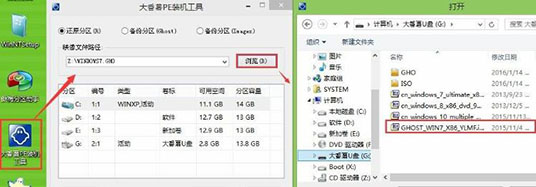
3、添加完系统安装包后,选择安装位置,比如C盘,然后点击“确定”。随后会弹出询问是否执行还原操作,单击“确定”执行还原操作。
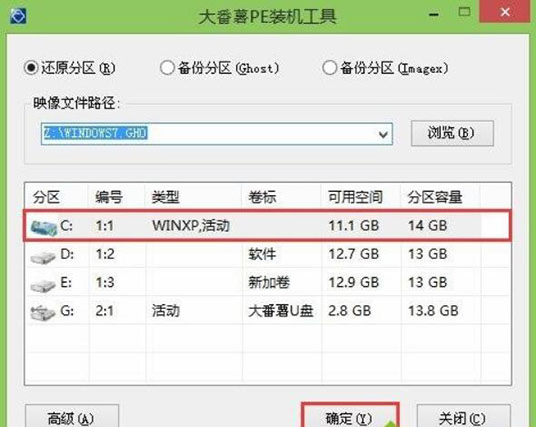
4、之后大番薯pe装机工具便会自动执行,只需等待完成释放即可。
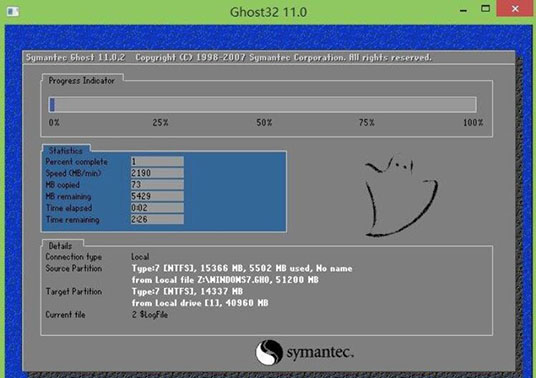
5、安装完成会询问是否重启计算机,点击“确定”等待开机后就能看到win7系统安装正在初始化,完成之后即可进入win7系统。
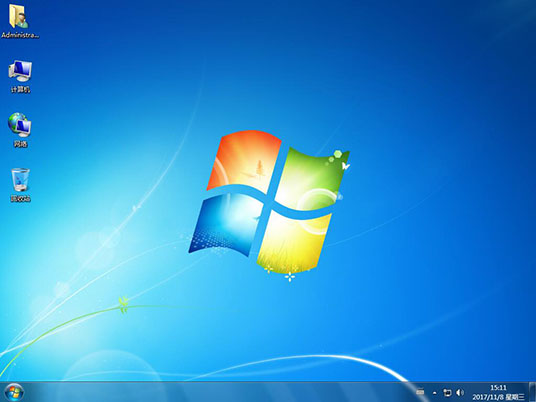
以上就是小编为大家带来的大番薯U盘重装win7旗舰版系统教程。除了上述方法,我们还可以使用小熊一键重装制作U盘启动盘,进行U盘重装系统。
Win10教程查看更多

2021-10-08查看详情

2021-10-05查看详情

2021-10-05查看详情

2021-09-24查看详情

重装系统教程查看更多

win10电脑系统应该如何进行快速安装?我们怎么快速重装系统win10?大家都知道重装系统的方法有很多种,但是要说最简单的一种,无疑是一键重装了。就算你是电脑新手,完全可以靠自己重装,毫无压力。下面,小编将带大家来看看win10电脑系统应该如何进行快速安装吧。
联想拯救者Y9000X 2TB搭载Intel Core i7-9750H(2.6GHz/L3 12M)处理器,配置32GB DDR4和2TB SSD,笔记本无光驱。一般我们可以用光盘重装系统,那么对于没有光驱的笔记本该如何进行重装系统呢?下面为大家介绍联想拯救者Y9000X 2TB如何一键重装win8系统。
神舟战神K670C-G4A1是一款15.6英寸的高清大屏笔记本,这款笔记本标配了Intel Pentium G5420处理器,还有512GB SSD以及NVIDIA GeForce MX250独立显卡,电脑运行速度非常快,非常适合用来影音与娱乐。那这款神舟战神K670C-G4A1笔记本如何重装win8系统大家有了解过吗,今天小编跟大家分享神舟战神K670C-G4A1如何一键重装win8系统。
雷神911(Intel第八代)如何一键重装win8系统?小熊一键重装系统软件特别适合小白用户,帮助没有电脑基础的用户成功重装系统。那么现在小编就跟大家分享一篇使用小熊一键重装系统软件装系统的教程,以雷神911(Intel第八代)笔记本如何一键重装win8系统为例。
